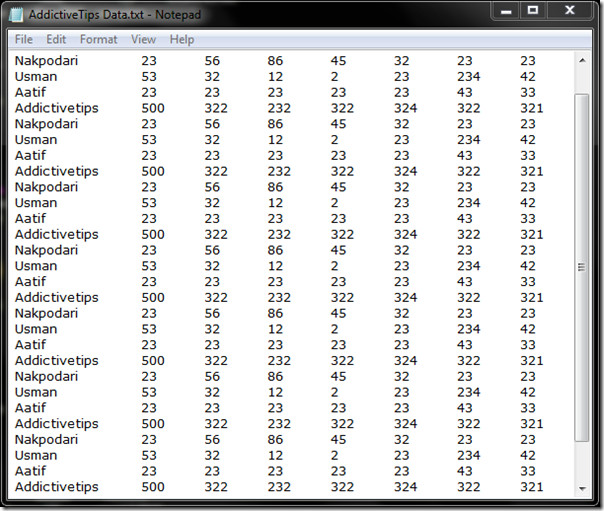Как изменить пароль точки доступа iPhone
Вы можете создать точку доступа на своем iPhone. Точка доступа работает, только если у вас включены сотовые данные. Если вы подключены к сети Wi-Fi, вы не сможете создать точку доступа на своем iPhone. Как и любая точка доступа, точка доступа iPhone защищена паролем. Это не позволяет людям просто случайным образом подключаться к вашему устройству, хотя, если вы примете во внимание диапазон, это не слишком большая проблема. Независимо от того, используете вы его или нет, пароль точки доступа iPhone уже установлен для вас. Он довольно длинный, состоит из буквенно-цифровых символов, и его не так просто запомнить или устно передать кому-то. К счастью, вы можете изменить пароль точки доступа iPhone.
Изменить пароль точки доступа iPhone
Откройте приложение «Настройки» и нажмите «Личная точка доступа». Если опция неактивна, убедитесь, что у вас включены сотовые данные. Фактически вам не нужно включать точку доступа, но вам необходимо включить сотовые данные, чтобы изменить пароль точки доступа iPhone.
На экране «Личная точка доступа» нажмите «Пароль Wi-Fi».
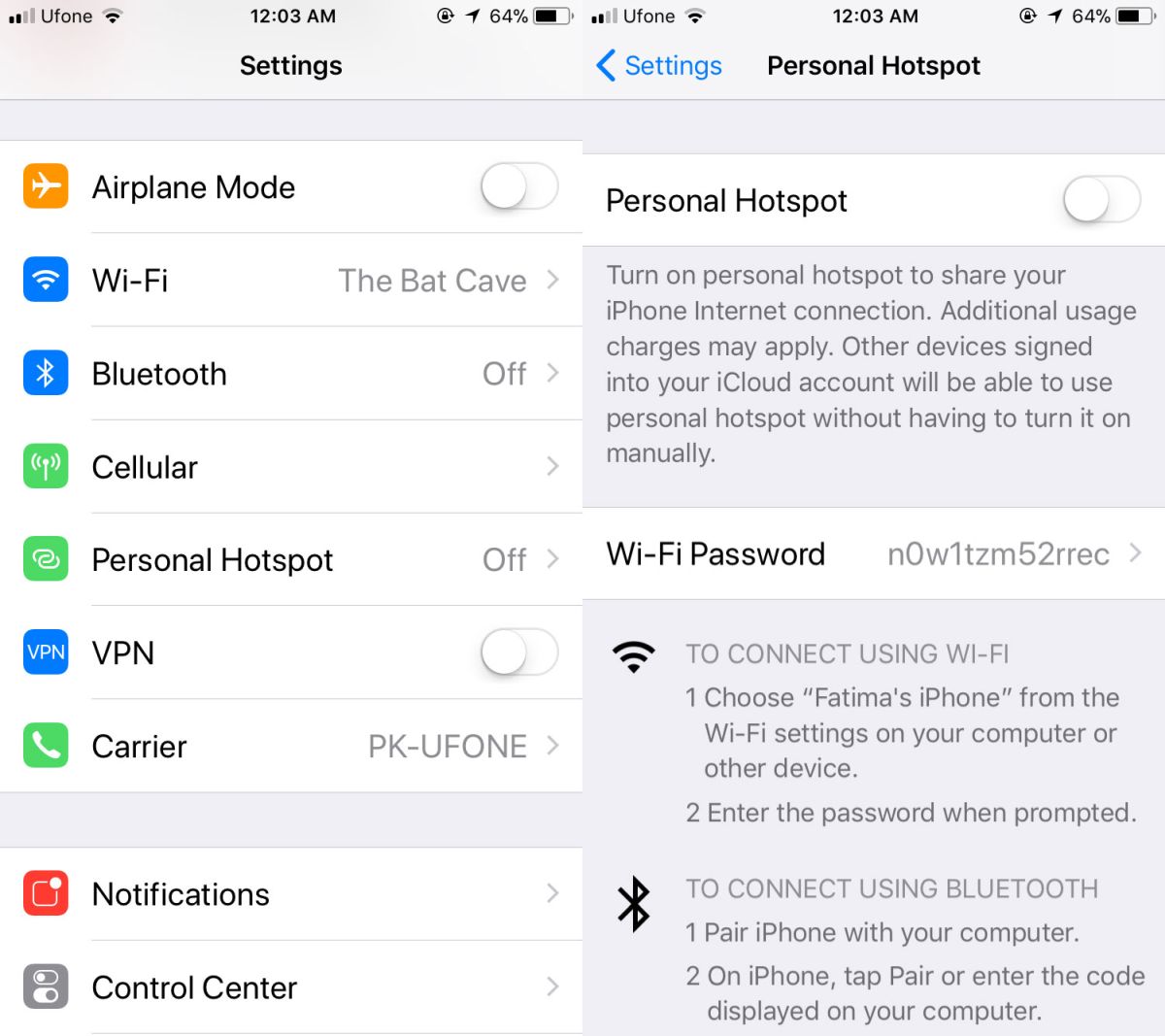
Программы для Windows, мобильные приложения, игры - ВСЁ БЕСПЛАТНО, в нашем закрытом телеграмм канале - Подписывайтесь:)
На экране пароля Wi-Fi введите новый пароль, который вы хотите установить для точки доступа вашего iPhone. Коснитесь Готово. Пароль будет изменен. Любой, кто подключен к вашей точке доступа, должен будет повторно подключиться с новым паролем.
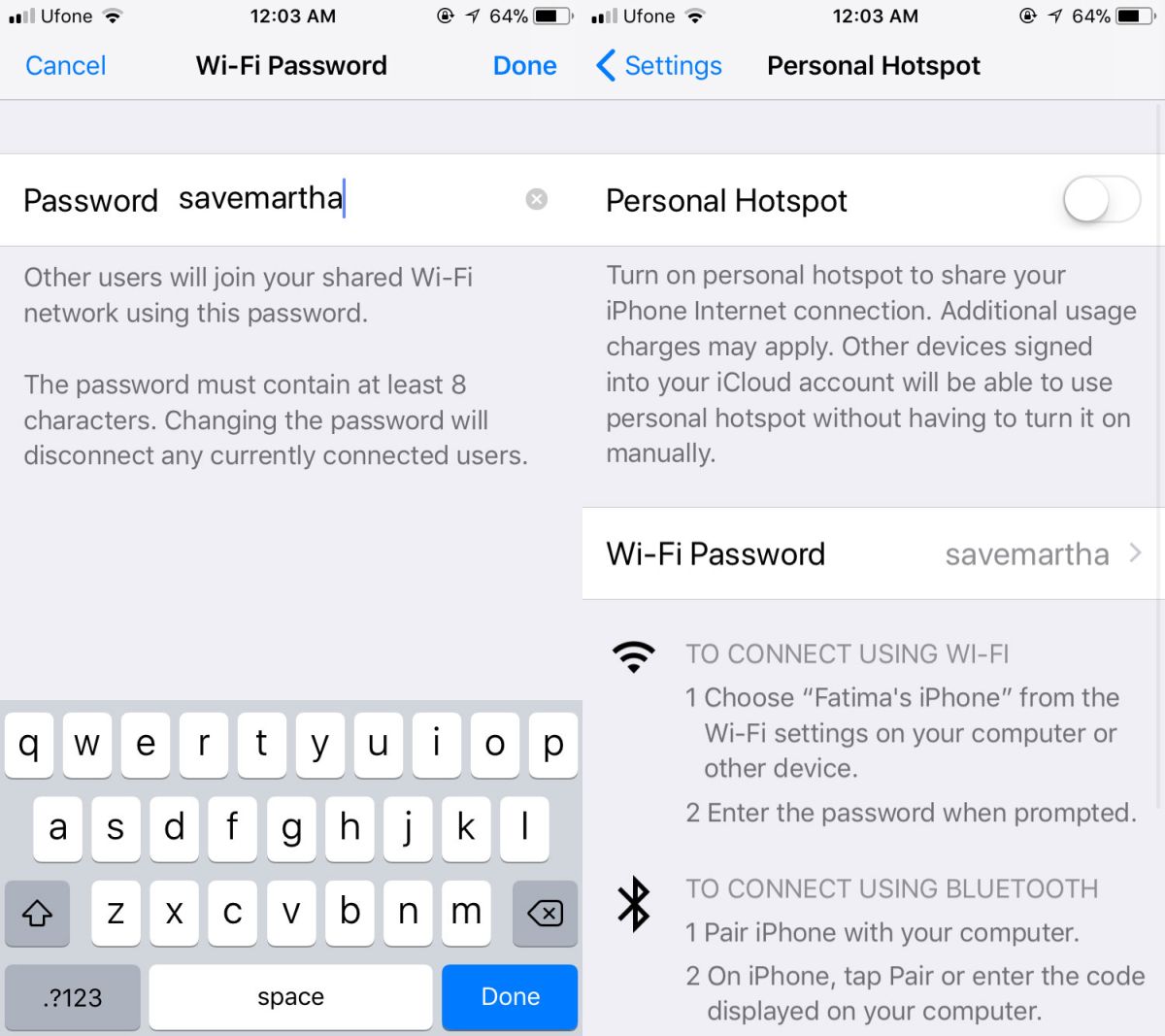
У iPhone небольшой радиус действия, поэтому маловероятно, что кто-то, кто сидит на расстоянии более нескольких футов, может просто подключиться к вашей точке доступа. Вы будете предупреждены о том, сколько людей подключено к вашей точке доступа, поэтому вам не о чем беспокоиться. Пароль по умолчанию просто непросто запомнить или передать кому-то, кто пытается подключиться к точке доступа, поэтому имеет смысл изменить его на что-то более удобное для пользователя.
Пароль не требуется, если вы подключаетесь через Bluetooth или USB-кабель. С помощью Bluetooth соединение / сопряжение проверяется с помощью кода, который выводится на экран устройства. С USB-кабелем это просто не нужно. Пароль предназначен исключительно для беспроводного подключения к вашей точке доступа, поэтому, как мы предполагаем, Apple назвала опцию «Пароль Wi-Fi».
Для справки, это не имеет ничего общего с вашим паролем WiFi. Если вы пытаетесь найти пароль для сети Wi-Fi, к которой вы в настоящее время подключены, это не так, и вы все равно его не найдете. iOS не позволяет просматривать пароли для сетей Wi-Fi, даже если вы к ним подключены. В iOS 11 есть удобная функция обмена паролями для сетей Wi-Fi, но это все, что вы получаете, и она ограничена устройствами iOS.
Программы для Windows, мобильные приложения, игры - ВСЁ БЕСПЛАТНО, в нашем закрытом телеграмм канале - Подписывайтесь:)